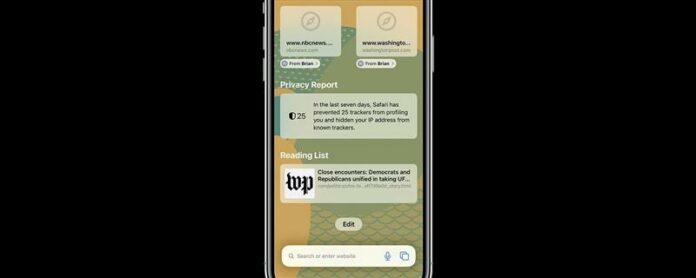Вече можете да персонализирате началната страница на Safari (наричана също начална страница на Safari), за да покажете съдържанието, което най -много се интересувате. По този начин, когато отворите Safari, можете да получите достъп до отметни страници и споделени файлове с един докосване на екрана си. Ще ви покажем как!
Защо ще харесате този съвет
- Лесно преглеждайте отметките, споделените файлове и докладите за поверителност, които най -много се интересуват.
- Организирайте съдържанието на началната страница на Safari, за да отговаряте най -добре на вашите предпочитания за сърфиране.
Как да персонализирате началната страница на Safari
Използвайте стъпките по -долу, за да научите как да персонализирате вашето фоново изображение на Safari и съдържанието, показано на вашата персонализирана начална страница на Safari. За да видите повече съвети и трикове на iOS, разгледайте нашите безплатни Съвет на деня Бюлетин!
- Отворете safari .
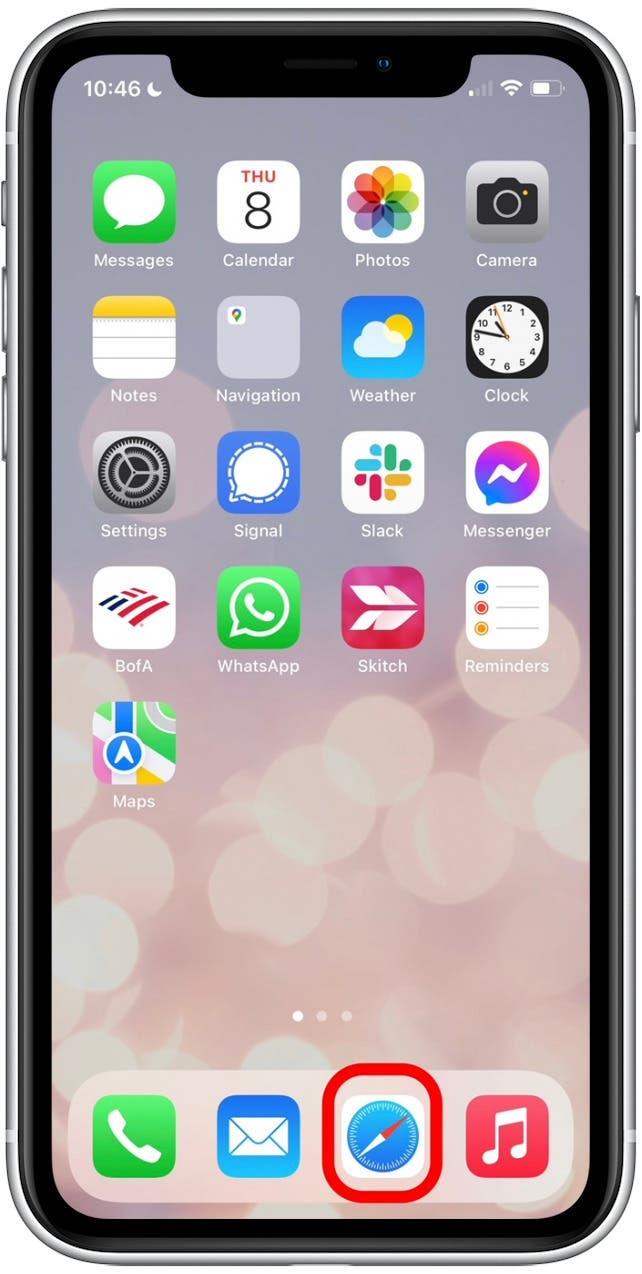
- Ако вече не сте на празна начална страница на Safari, прекарайте пръст наляво в лентата на браузъра (за да превъртите докрай вдясно), докато не отворите нов празен раздел.
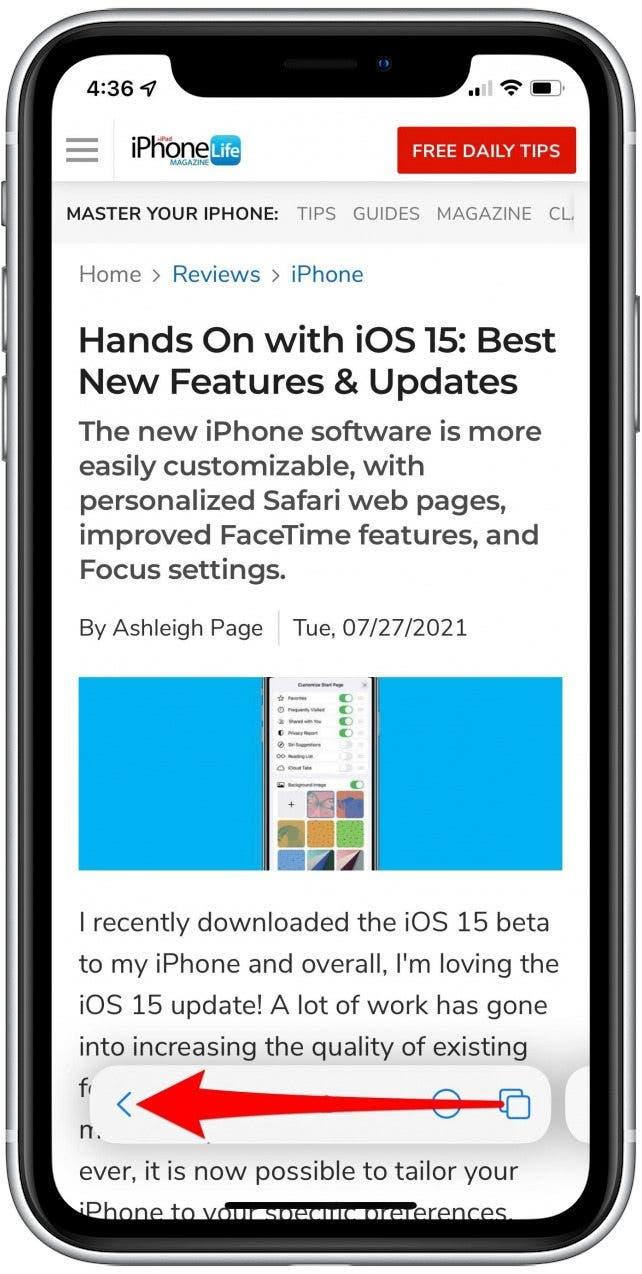
- Превъртете до дъното на новия празен раздел, ако е необходимо, и докоснете Редактиране .
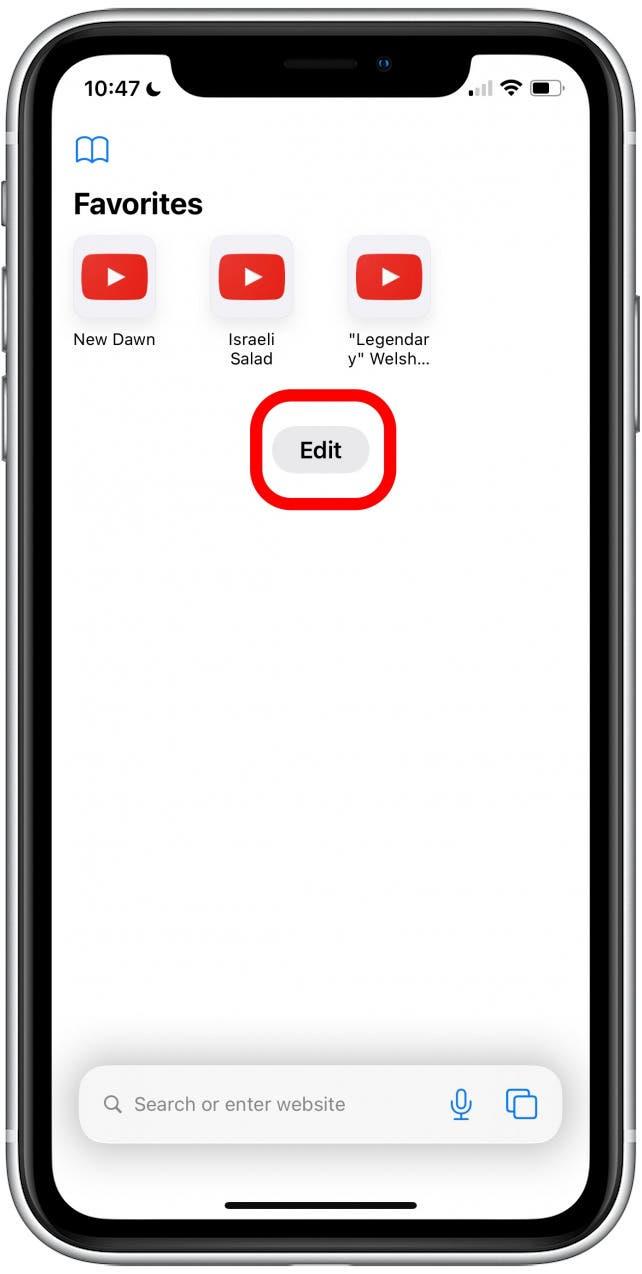
- Докоснете всеки превключвател, за да покажете свързаното съдържание на вашата персонализирана начална страница на Safari.
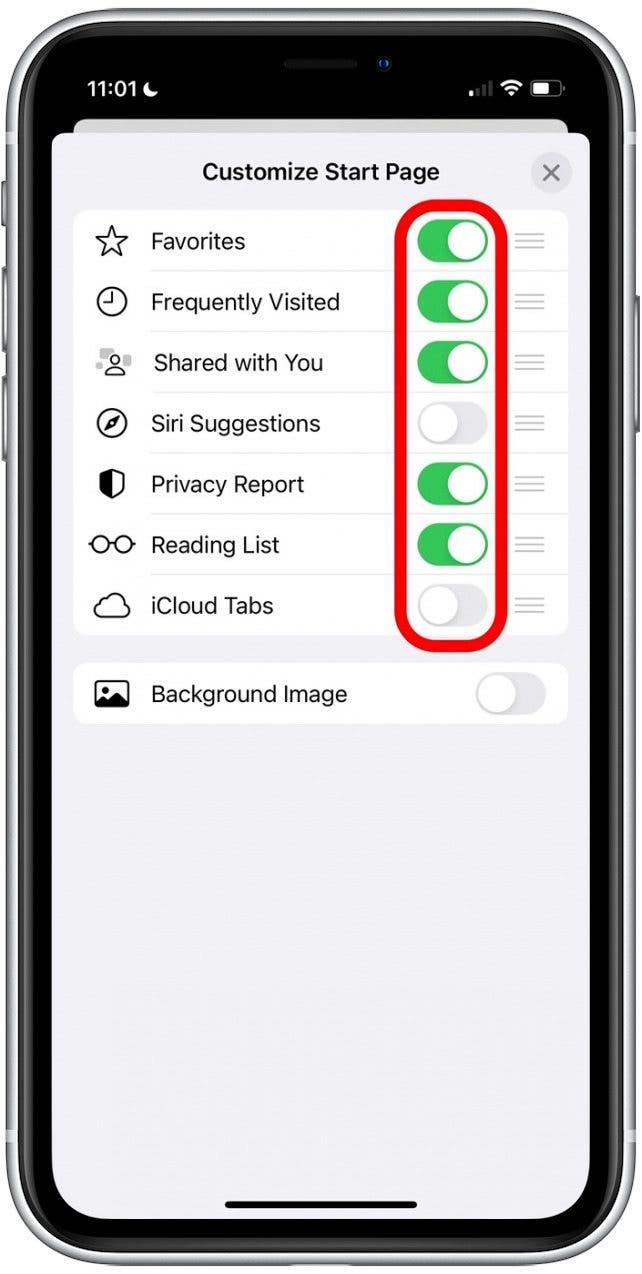
- За да промените реда на секциите, докоснете и плъзнете иконата на три реда и преместете всяка секция по -високо или по -ниско.
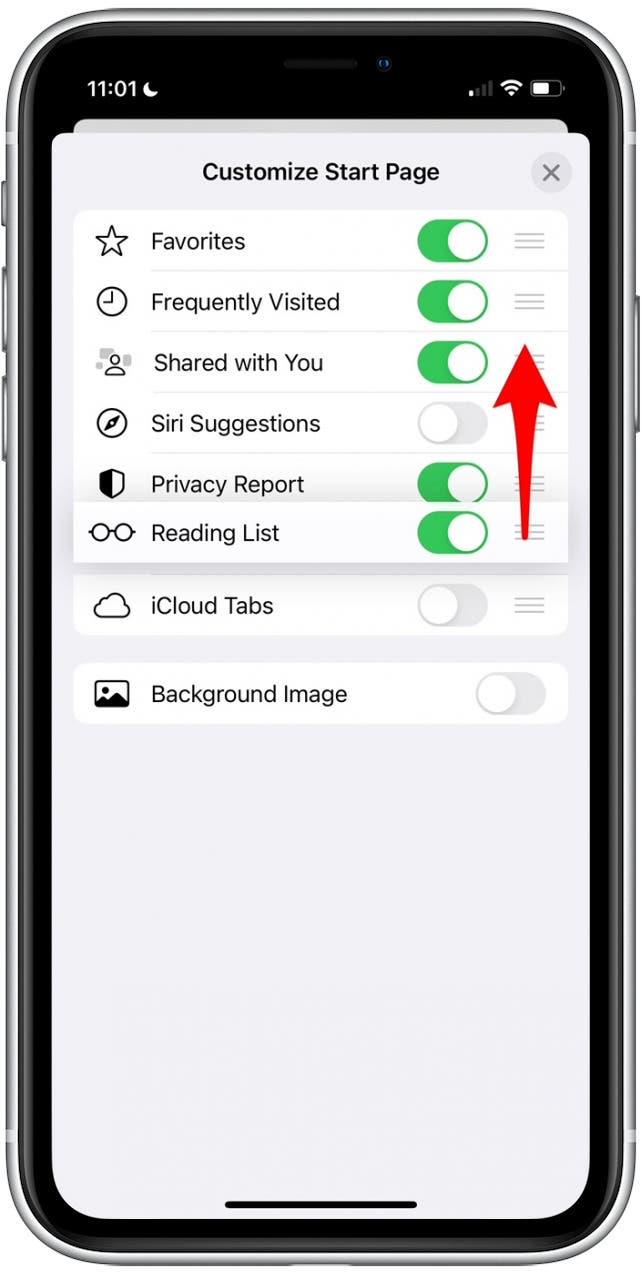
- Ако искате да зададете фона на сафари, докоснете превключването на изображението фоново изображение , ако то вече не е активирано.
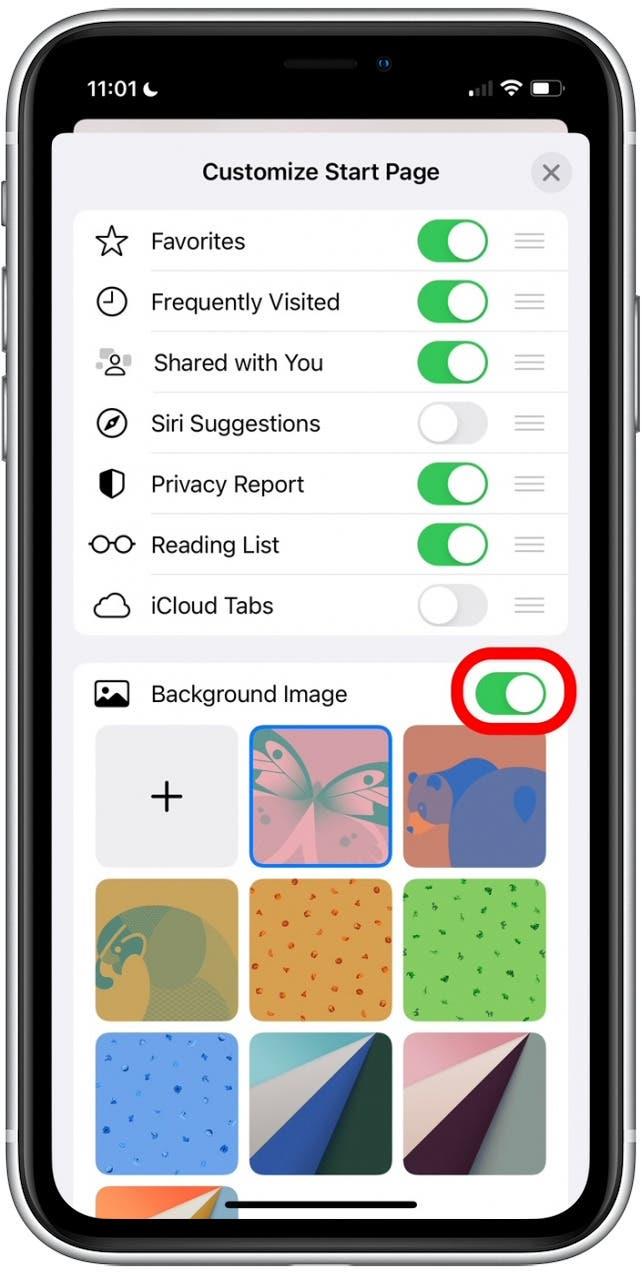
- Докоснете, за да изберете едно от фоновите изображения по подразбиране.
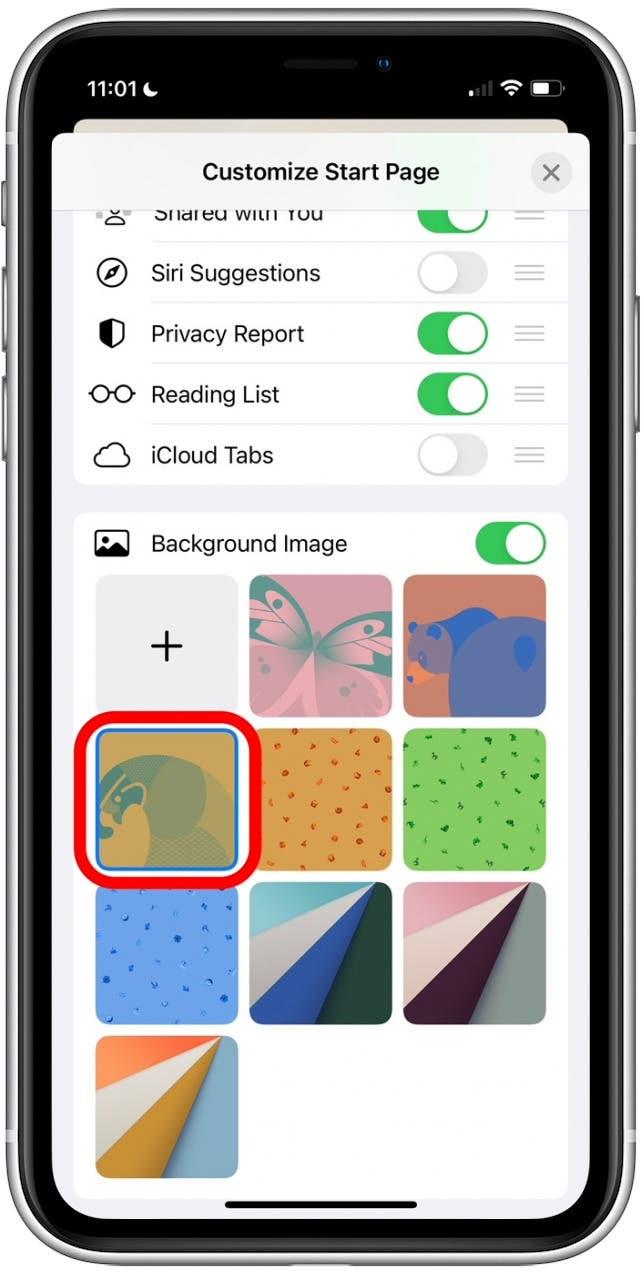
- Ако искате да зададете една от вашите снимки като персонализиран фон, докоснете иконата плюс.
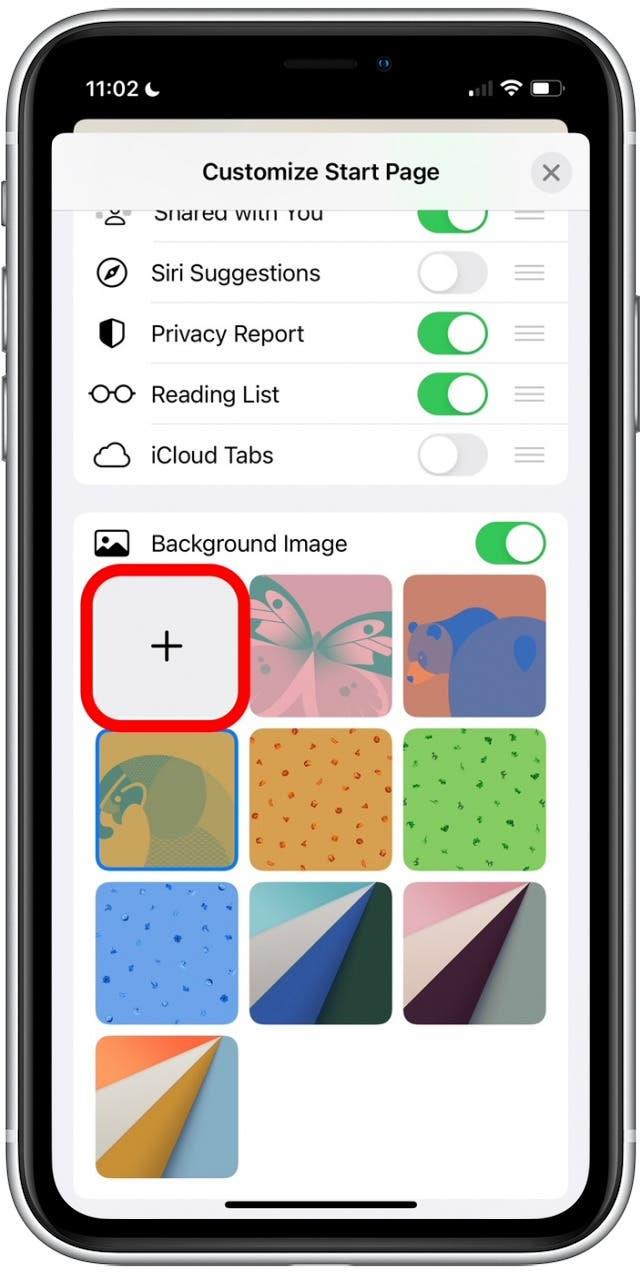
- Изберете изображение от вашата библиотека със снимки, като го докоснете.
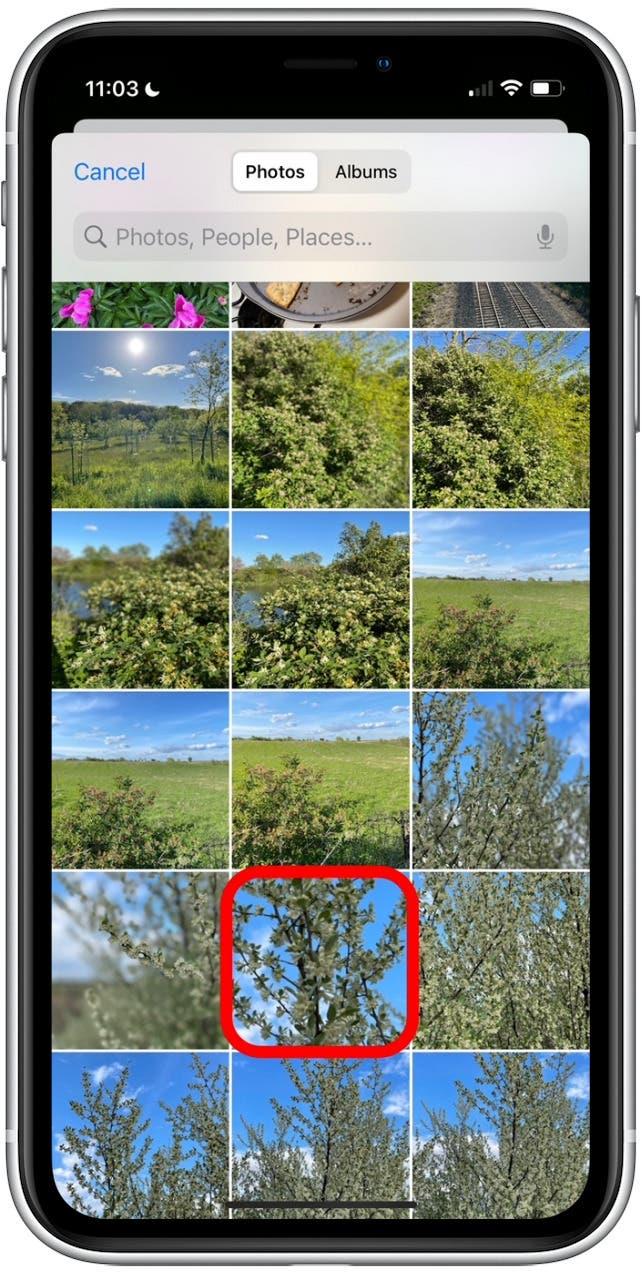
- След като приключите с коригирането на вашите персонализирани настройки, докоснете иконата x в горния десен ъгъл, за да се върнете към началната си страница на Safari.
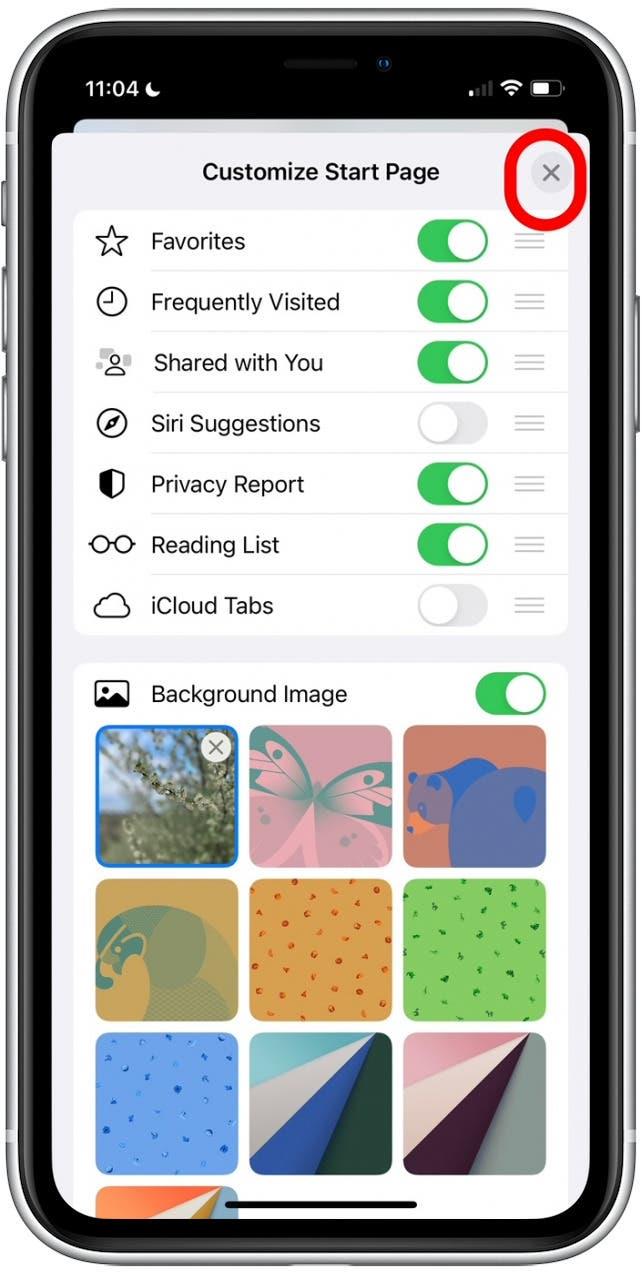
Страхотната новина е, че вашите персонализирани настройки на началната страница могат да се споделят и на устройства на Apple, стига тези устройства да бъдат подписани в същия идентификатор на Apple и да имат активиран iCloud за Safari.